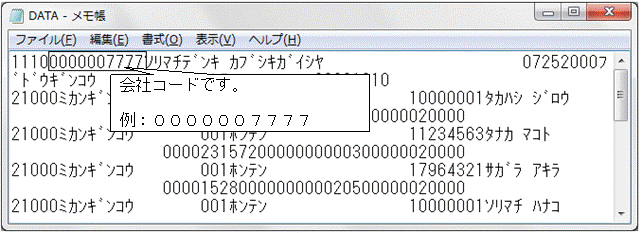Q.銀行振込用データの作成方法
給料王では金融機関にデータを送信するための振込データを出力することが出来ます。以下の方法をご確認ください。
<操作手順>
1.銀行から割り当てられているお客様の会社コードを設定していない場合は、まず「設定」→「会社情報設定」を開きます。
2.「取引口座」タブをクリックします。「会社コード」欄にコード番号を入力し、[設定]ボタンをクリックします。

3.「設定」→「社員情報設定(個別入力)」を開きます。
4.「修正ページ」の▼をクリックし「支給」を選択します。
5.該当社員名をダブルクリックします。

6.「支給」画面が表示されますので「振込元金融機関」をクリックし、会社の「金融機関・口座番号・口座名義」をドロップダウンリストから選択します。
7.「振込先金融機関」をクリックし、該当社員の「金融機関」をドロップダウンリストから選択し、科目・口座番号・口座名義・口座名義(カナ)を入力します。
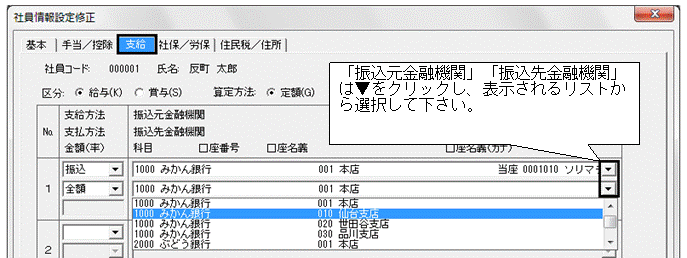
※該当する振込先金融機関がない場合は、一番下にある<新規作成>をクリックすると、「金融機関設定新規」画面が表示されます。こちらから登録を行います。
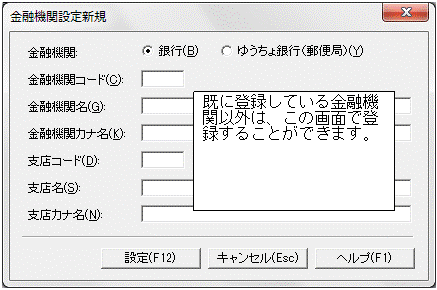
8.該当社員の支給方法の設定が終わりましたら、「社員情報設定(個別入力)」を終了します。
9.「給与」→「給与データ入力(台帳形式/一覧形式)」を開き、給与計算を行います。
10.給与計算が終わりましたら、「給与」→「給与銀行振込」を開き、振込データの内容を確認します。
11.ファームバンキングなどで送信する振込データを作成するには、画面右上にある[銀行FD]ボタンをクリックします。
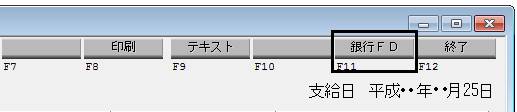

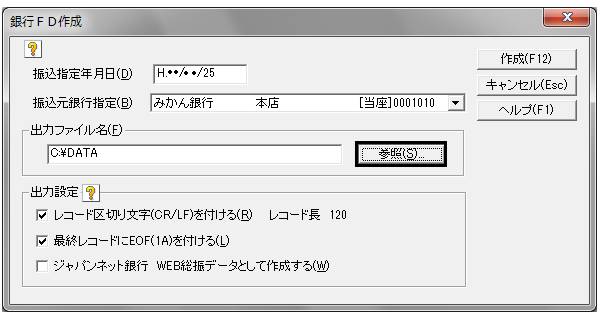
12.[参照]ボタンをクリックすると「保存するファイルを指定する」画面が表示されます。ファームバンキングで送信するデータを保存する場所を選択し、ファイル名を入力後、[保存]ボタンをクリックします。(※画面はリムーバブルディスク(USB)に保存する設定です。)
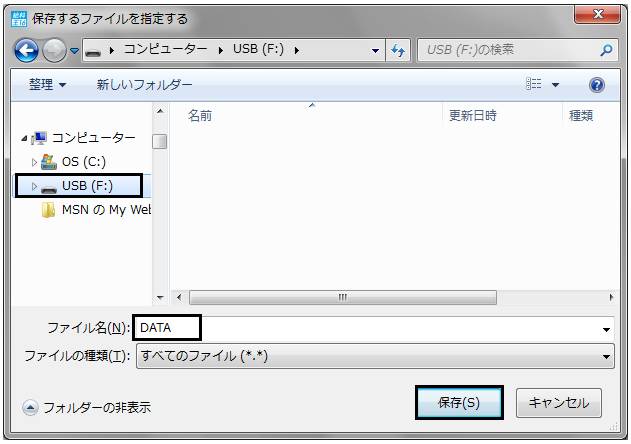
13.「銀行FD作成」画面に戻りましたら、出力設定を確認します。「レコード区切り文字(CR/LF)を付ける」と「最終レコードにEOF(1A)を付ける」という2つの項目を選択することができます。この設定は金融機関によって異なる場合がありますので、取引先金融機関にどちらの設定になるか確認して下さい。確認後は[作成]ボタンをクリックするとデータが作成されます。
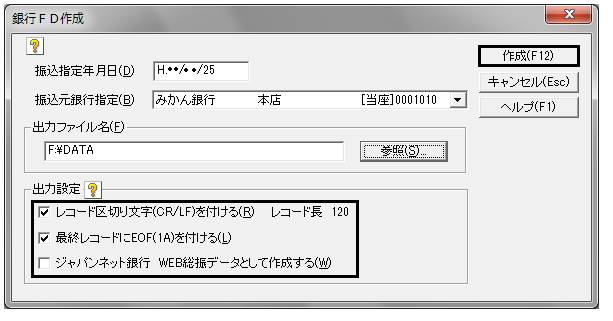
14.確認画面が表示されますので[OK]ボタンをクリックします。
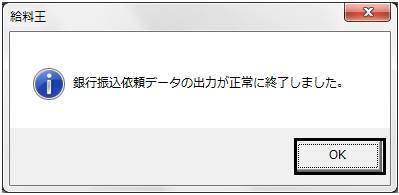
※複数の振込元金融機関がある場合は、「振込元銀行指定」をクリックして振込元口座を選択し、上記操作を行って振込データを作成して下さい。
15.13番の操作で作成したデータを、ファームバンキングなどのシステムで金融機関に送信して下さい。
16.作成したデータを、メモ帳等で確認する場合は、以下の作業を行います。
(ア)コンピューターの[スタート]ボタンをクリックし、「プログラム」→「アクセサリ」から「メモ帳(ノートパット)」を開きます。
(イ)「ファイル(F)」をクリックし、「開く(O)」を選択します。
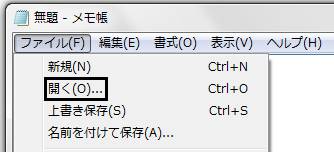
(ウ)下図の画面が表示されますので、画面左側の「コンピューター」をクリックし、「リムーバブルディスク」を選択します。
画面右側に先程作成したファイルが表示されますので、ファイルをクリックし[開く]ボタンをクリックします。

(エ)作成した振込データの内容が表示されます。データの形式など送信前に確認されたい場合は、この画面で「ファイル(F)」から「印刷(P)」をクリックし、印刷した帳票にてご確認いただけます。